Si vous me suivez sur Twitter, vous avez sûrement vu passer les vidéos : il est possible d’utiliser les dernières générations de cartes nVidia avec un Mac sous Yosemite. Le fonctionnement est assez proche de ce que j’avais présenté, mais Yosemite et les dernières cartes nVidia nécessitent quelques ajustements.
Ce sujet est daté et les cartes nVidia GeForce ne fonctionnent plus avec macOS depuis quelques années.
Disclaimer : Ce qu’il y a ici est surtout une preuve de concept. N’espérez pas le faire chez vous en un claquement de doigt : ça demande du matériel (environ 500 € sans la carte graphique), et de bien comprendre ce que l’on fait, étant donné que les manipulations sont à refaire à chaque mise à jour de Mac OS X. Apple peut aussi décider de bloquer la manipulation sans prévenir. Si les explications vous semblent absconses, je vais être franc : vous n’y arriverez pas. Pour le reste, j’ai testé avec un PC équipé en Thunderbolt sans succès, je vais tester avec Boot Camp (on en reparle).
Les bases (rapidement) : pour utiliser un GPU externe en Thunderbolt, il faut un adaptateur PCI-Express et (éventuellement) une alimentation. J’utilise un Vidock 3 ExpressCard, un adaptateur Sonnet ExpressCard et un câble Thunderbolt, le tout sur un MacBook Air. Je n’ai testé que sur des machines avec un IGP Intel, mais visiblement ça fonctionne avec des Mac équipés d’une carte graphique dédiée. Je vous conseille dans ce cas-là de garder la même marque (AMD ou nVidia). La manipulation nécessite des modifications de pilotes à chaque mise à jour mineure de Mac OS X et il faut brancher un écran externe pour que ça fonctionne.
Yosemite
Premier point important, Yosemite. Apple a ajouté une nouvelle sécurité à son OS : une signature des pilotes. Donc si vous modifiez manuellement un pilote, il ne fonctionnera plus. Il y a une ligne de commande à taper pour activer le chargement des pilotes non-signé, et elle est nécessaire.
sudo nvram boot-args="kext-dev-mode=1"
Attention, la manipulation saute en cas de reset de la PRAM et ça peut poser des soucis si votre machine a une carte graphique dédiée.
Les cartes nVidia Maxwell
En 2014, nVidia a lancé une nouvelle gamme de cartes graphiques, avec un GPU qui consomme peu, Maxwell. Les cartes actuellement disponibles sont les GTX 750 (Ti), les GTX 970 et les GTX 980.Première chose à savoir, elles ne fonctionnent que sous Yosemite, et uniquement avec les pilotes nVidia. Deuxième chose à savoir, toutes les sorties ne sont pas nécessairement supportées : la prise HDMI 2.0 des GTX 970 et 980 ne fonctionnent pas encore sous Mac OS X. La GTX 750 Ti (on en trouve vers 130 €) est un bon choix : elle offre des performances correctes pour le prix et se contente de l’alimentation du bus PCI-Express. Pour jouer en 1080p sans aller vers les détails les plus élevés, c’est largement suffisant. Les GTX 970 et 980 demandent une alimentation puissante et sont nettement plus onéreuses.
Les pilotes nVidia
Pour que les cartes fonctionnent, il faut les pilotes nVidia, mis assez régulièrement à jour. Les pilotes ne s’installent pas si vous n’avez pas une carte nVidia, mais pour installer la carte, il faut les pilotes, la solution est donc de modifier les pilotes (comme expliqué dans ce sujet).
Téléchargez les pilotes (ici les derniers en date pour Yosemite 10.10.1).
Ensuite, décompressez les pilotes.
pkgutil --expand WebDriver-343.01.02b02.pkg WebDriver
Allez modifier le fichier Distribution avec un éditeur de texte (par exemple TextWrangler).
Remplacez la ligne var found_hardware = 0; par var found_hardware = 1;.
Recompressez les pilotes
pkgutil --flatten WebDriver WebDriver-334.01.02b02_mod.pkg
Installez les pilotes et redémarrez.
Modifier pour le Thunderbolt
Dernière étape, un classique, il faut modifier les pilotes pour qu’ils se chargent en Thunderbolt.
Il faut ajouter deux lignes dans les trois fichiers suivants.
/System/Library/Extensions/NVDAStartup.kext
/System/Library/Extensions/IONDRVSupport.kext
/System/Library/Extensions/AppleHDA.kext/Contents/PlugIns/AppleHDAController.kext
Dans ces fichiers, il faut chercher les sections qui commencent par <key>CFBundleIdentifier</key> et ajouter, juste avant le </dict>, les deux lignes suivantes.
<key>IOPCITunnelCompatible</key>
<true/>
Maintenant, lancez Kext Utility et redémarrez et ça devrait fonctionner.
Pour rire : Valley Benchmark en 4K et en Ultra atteint quand même 22 fps en moyenne. Je pense qu’aucun « vrai » Mac n’atteint ça.


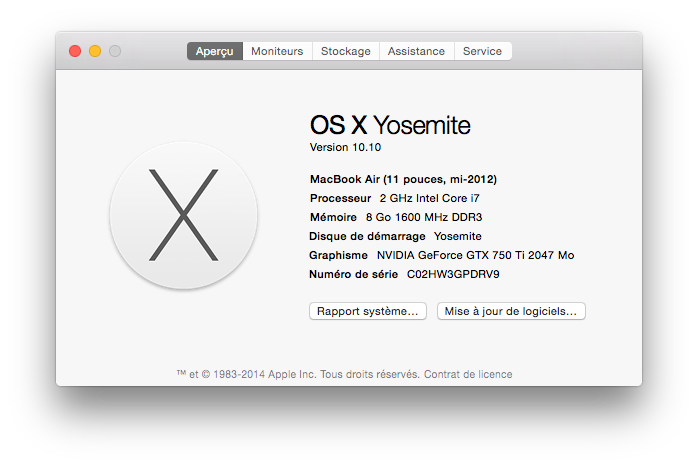
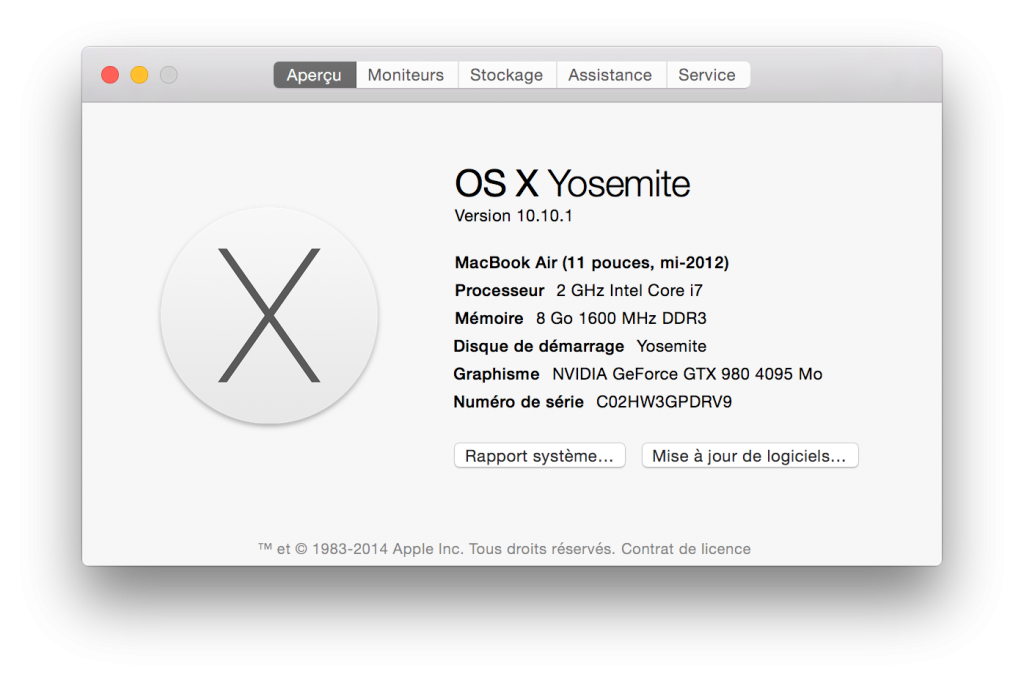
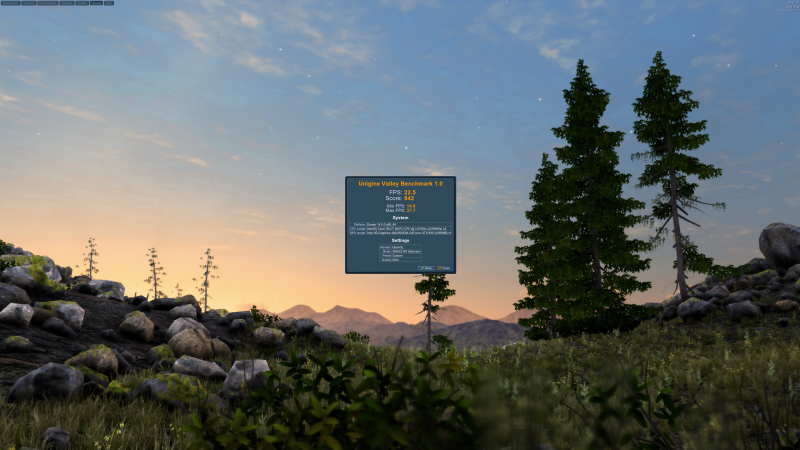



Super intéressant.
C’est l’avenir ! Vivement les solutions commerciales plug’n’play accompagnées d’un support officiel.
Je surveille tes tests de CG externe depuis un moment
Je voudrai une solution pour afficher 2 ecrans 4K externe en 60Hz sur un MB pro 15″ fin 2013
Comme le port hdmi est bloqué en 1920 par apple, il n’y a pas de solution en dehors d’une carte externe.
N’est-il pas possible d’utiliser un dock thunderbolt sonnet complet avec port pci-e ?
J’ai testé le vidock il y a longtemps avec un portable sous windows et je n’ai pas trop aimé
Le fait de devoir patcher les drivers a chaque maj OS ne m’enchante pas trop non plus…
Patchez, on n’y coupe pas.
Après, la sortie du Retina 15 pouces, elle sort en 4K, normalement (à 30 Hz). Ceci dit, avec deux prises Thunderbolt 2, ça doit passer (peut-être).
Les dock Sonnet et autres, ils acceptent pas directement les GPU, il me semble (et fournissent pas assez d’énergie)
Ce sont surtout les possesseurs d’anciens mac pro qui sont contents de pouvoir installer toutes ces cartes de PC ;)
Et vu la stagnation des perfs de processeurs ces dernières années, un ancien mac pro boosté ne rencontre pas de difficultés à faire mieux qu’un modèle 8 coeurs de 2013 à 6000 euros. Dans des casses informatiques, on peut négocier 64 Go de RAM à 100 euros, des processeurs 6 coeurs X5675 à 100 euros pièce. Et si je ne me trompe pas, inutile de s’équiper de FirePro. Ce qui fait l’essentiel du prix d’une FirePro, à l’exception de la mémoire supplémentaire, ce sont surtout ses pilotes. Or, sur OS X, il n’y a pas de pilotes spécifiques comme il peut y en avoir sur Windows.
Salut!
Tout d’abord, merci pour tous ces posts. Je me régale à chaque fois.
Je m’intéresse beaucoup au cartes graphiques externe pour les macbook pro, mais je regrette que tu ne parles pas d’une chose… Les cartes compatible avec la 3D d’after effect.. En effet, pas mal de macbook pro sont équipés avec des cartes non compatibles. La solution ; une carte graphique externe… Tu as pu tester des cartes compatibles?
La liste est là : http://helpx.adobe.com/fr/after-effects/system-requirements.html
Je pense que je ne suis pas le seul à vouloir profiter d’une upgrade pareille.
Une autre question.. Comment ça se passe si on lance le mbp sans connecter la carte externe? Il boot avec la CG de base?
Vivement une solution « plug and play »..
Salut Pierre,
j’ai une petite question :
la carte graphique externe peut-elle fonctionner sous BootCamp ?
Merci ;)
Alors, en théorie, oui, mais ça nécessite pas mal de boulot. C’est expliqué dans le sujet sur Tom’s Hardware : http://www.tomshardware.fr/articles/thunderbolt-gpu-externe,5-202.html
En gros, faut un soft qui active la carte, mais les réglages dépendent de la machine et du bridge utilisé.
Sous Windows, normalement, on peut même renvoyer sur l’écran interne d’un portable
Bonjour,
Les choses ont pas mal changés, sur le dernier MacBook Pro c’est du plug and play sous bootcamp.
On notera juste une régression avec maxwell où parfois le macbook refuse de boot et OSx qui détecte la carte mais ne fonctionne pas.
Merci Pierre pour le défrichage décoiffant!!!
Une question toute simple… est-ce que cette bidouille fonctionne avec d’autres Macs – ceux qu’on pourrait considérer ‘bridés au niveau GPU’ pour des raisons de design évidentes – à savoir: iMac et Mac mini.
Et puis, tant que j’y suis… quid du nouvel iMac Retina 5k?
Aussi, j’aurai voulu comprendre l’intérêt (ou la nécessité) de ‘coupler’ 2 cartes différentes, 750Ti et 980 dans ton cas… Est-ce pour tirer parti du maximum de puissance dispo dand la limite d’un des boîtier? Est-ce qu’on aurait pu mettre 2 x 980?
Est-ce que les cartes fonctionnent en parallèle ou séparément?
Ca marche au moins sur les Mac mini, j’ai pas testé sur le reste, mais a priori ça passe sur MacBook Pro.
Sur l’iMac, peu d’intérêt, ça ne fonctionne pas sur l’écran interne.
Sinon, j’ai testé avec une GTX 750 puis avec une GTX 980, pas en même temps. Mon boîtier permet pas d’en mettre deux, et en plus OS X gère pas le SLI/CrossFire
Hello,
J’ai installé récemment une gainward GTX 970 dans mon Mac pro 2008. Installé simplement les web driver Nvidia dans faire la modif du fichier distribution et ni utilisé kext utility. Tout fonctionne bien
Est ce qu’en faisant ces modifications les performances seront meilleurs?
J’ai également installé les dernier CUDA mais il ne fonctionne pas et j’ai un message driver no found avec CUDA Z et également dans la configuration des paramètre CUDA. Une idée à ce problème?
La modification, elle est juste nécessaire en Thunderbolt, parce que sans les pilotes, la carte est pas reconnue du tout et donc les pilotes s’installent pas. Sur un Mac Pro, elle va être reconnue au boot et donc on peut installer les pilotes.
Bonjour,
Jai vu votre exploi de passer une 980 sur un mac par rapport à son Thunderbolt .
Pensez vous que la manipulation serait faisable sur un PC G750 de chez asus qui possedent un thunderbolt eux aussi ?
je souhaite passer un GTX980 sur mon laptop.
Dernière question, je passa actuelement par le Thunderbolt/Displayport pour afficher sur une TV 4k
pourra on connecter la TV directement à la sortier de la GTX 980 par son displayport pour sortir l’image?
Puis-je passer simplement par un boitier Vidock 4 pour avoir une installation propre ?
Comment ça se passe ?
Merci de votre réponse
En théorie ça passe sur un PC, mais je n’ai jamais essayé. Pour la sortie DisplayPort, ça passe sans soucis sur un téléviseur en DisplayPort (Panasonic ?)
Est-ce que quelqu’un a une astuce en ce qui concerne les CUDA? J’ai toujours ce message: CUDA Driver update required The CUDA Driver currently installed on your system needs to be updated. Please update to the latest CUDA Driver to ensure your CUDA-enabled applications continue to function properly.
Malgré le fait que j’ai installé la dernière version CUDA Driver Version: 6.5.25
Merci
Je suis Ultra-novice en matière de montage et autre .
Aurriez vous un listing des différents modules à me procurer avec des liens ?
Sinon proposeriez vous de faire un montage avec des rack Vidock ?
Vous pouvez, si vous le souhaitez, me joindre directement par mail.
Vous ne seriez pas sur paris, que nous puissions tester votre montage sur ma machine ?
CDT
@rubiom : Je crois que NVIDIA a des MAJ dédiées, mais je n’ai pas cherché. Faut éventuellement aller voir sur http://www.xlr8yourmac.com
@william : Si vous êtes novice, je vais être franc, ne tentez pas. C’est compliqué et pas adapté à un usage grand public classique. Pour le reste, vous pouvez éventuellement me contacter, mais pour tester, ce n’est pas possible, j’utilise des cartes de prêt, je n’ai donc plus les cartes sous la main.
je serai partant pour expérimenter un montage (propre dans un rack) pour mon laptop
Le pc est un Asus g750JZ-4103h
Intel Core i7 4710HQ with GTX 880m
32 Go RAM
j’ai un port thunderbolt/Displatpot
j’aimerai configurer avec une GTX 980
Le problème (peu-être) c’est qu’il à une carte graphique intégré Intel HD 4600 qui m’empêche actuellement de passer la 4k en 60 HZ
car cette carte ne passe que du HZ30 et mon panneau de configuration nvidia de ma gtx880m n’apparaît pas au complet
malheureusement rien à faire dans le bios
Quel budget faut il prévoir 800/1000€?
Merci CUDA Z ne marque plus driver ni found et cela fonctionne
Par contre avez vous une procédure pour flasher une GTX 970 en Mac édition?
Flasher, pour le moment non, vu que NVIDIA propose pas de Mec Edition des cartes
Bonjour,
Tout d’abord merci pour ce test !
J’aurais une question sur le montage, pourquoi utiliser un Vidock 3 ExpressCard et un adaptateur Sonnet ExpressCard ?
L’adaptateur Sonnet ExpressCard ne fonctionne pas tout seul ?
Le Sonnet permet de mettre de l’ExpressCard sur un connecteur Thunderbolt. (Thunderbolt male vers ExpressCard femelle).
Ensuite, le Vidock permet de mettre du PCIe sur de l’ExpressCard (ExpressCard mâle vers PCIe 16x femelle)
Ah d’accord, merci pour ta réponse !
Bonjour !
Super projet tout ça.
Très intéressant pour un possesseur de Macbook Retina comme moi qui cherche à pouvoir jouer à ses jeux préférés une fois rentré chez soi :)
Juste une question : Pas de souci pour renvoyer l’image sur l’écran du Macbook ? Car je vois que tu utilises un écran externe, donc certainement les prises HDMI/DVI de la carte graphique.
Merci !!
on ne peut pas renvoyer vers l’écran interne
Bonjour Pierre,
Les mains dans le cambouis ! rien de tel ! j’eu eu fait mais la je décroche un peu ! bravo pour ça en tout cas et Surtout Merci! (car on le dit jamais assez) pour le partage de tes expériences et savoir.
J’ai une petit question moins technique (quoique) avant l’achat d’un MacBook Pro ou d’un IMac n’ayant pas les crédits suffisant pour un mac Pro.
Je surf sur le net depuis un bout de temps mais pas de réponses…
la question concerne les cartes graphiques Nvidia et le lancé de rayon 3D sur after effects .
Faut il acheté un MacBook Pro ou Imac et envisager une carte graphique externe par thunderbold2 et reconnue par Adobe after effect ?
dans les propositions récentes Apple store on trouve la carte NVIDIA GeForce GTX 780M avec 4 Go de mémoire GDDR5 pour un imac, est elle prise en compte GPU—–> CUDA ou il y a t il un moyen de forcer adobe à la reconnaitre sur CC2014 (j’ai vue que c’était possible sur la version CS6)
j’ai les même question pour le MacBook Pro I7 2,5 hz et la carte graphique NVIDIA GeForce GT 750M avec 2 Go de mémoire GDDR5 .
Merci 1000 X
BG
Je n’ai jamais utilisé After Effect, pour les calculs CUDA, les cartes sont reconnues (et celle de l’iMac est (beaucoup) plus puissante).
Techniquement, CUDA fonctionne en externe, mais le bus limite dans certains cas, mais sans avoir le code, impossible de le voir. Après, les pilotes CUDA ont encore un peu de mal avec les GeForce Maxwell mais je suppose que ça va être corrigé.
Bonsoir Pierre
tout d’abord merci pour ta réponse rapide !
tu dis que les cartes sont reconnues mais quand on jette un coup d’oeil sur le site d’adobe en ce qui concerne les configurations nécessaires pour du lancer de rayons 3D la carte graphique NVIDIA GeForce GTX 780M de L’IMac n’apparait pas.
Penses tu qu’elle sera bien reconnue sous la fonction Cuda avec le logiciel After effect?
Ta réponse tranchera en faveur ou pas sur ma décision d’achat !
Vraiment Merci
Bonne soirée
C’est Adobe qu’il faut contacter. Techniquement la carte est CUDA, mais il y a peut-être des limitations (marketing ou autre), je n’en ai aucune idée
j’ai bien suivi le tuto, les drivers nvidia son bien installé, les kext modifié, on voit bien ma 750TI dans l’onglet ECC du panel de configuration nvidia
mais le pc ne neut pas booter sur la carte il reste sur l’AMD
https://drive.google.com/file/d/0B0UDjeXiBQuWTkdVQ3oyelBaaWc/view?usp=sharing
https://drive.google.com/file/d/0B0UDjeXiBQuWNGd1WFBrak1fT1U/view?usp=sharing
https://drive.google.com/file/d/0B0UDjeXiBQuWUjN1dUtOeXdOT2M/view?usp=sharing
si qqun pourait m’aider a solutioner ce probleme
cordialement.
on voit que NVDAStartup.kext ne se lance pas:
https://drive.google.com/file/d/0B0UDjeXiBQuWNjIwUEdPVV9kOHc/view?usp=sharing
voici un screen du kext:
https://drive.google.com/file/d/0B0UDjeXiBQuWTVF4WVJreUhqZTg/view?usp=sharing
le build de l’os est bien (14C109) comme dans la balise NVDARequiredOS du kext.
Merci davance pour l’aide que vous pourez mapporter.
Bon le kext c ‘est lancer apres cette commande : sudo kextcache -system-caches
et un reboot mais impossible d’afficher au dessus de 1080p
l’ecran est un samsung UHD 4K
kkun saurai me dire pkoi?
https://drive.google.com/file/d/0B0UDjeXiBQuWYWpsUDlQVjZXc1U/view?usp=sharing
Il est branché comment l’écran ? Parce que la 750 Ti n’a pas de DisplayPort, il me semble.
En HDMI, c’est 24/30 Hz max
meme en 24Hz il me propose pas plus de 1080p
mon cable hdmi est bien un 2.0
la il est en hdmi, la 750 a un displayport 1.2
http://www.amazon.fr/gp/product/B00IGQ4Z3S?psc=1&redirect=true&ref_=oh_aui_detailpage_o01_s00
par contre mon ecran ne possede que des HDMI
http://www.samsung.com/fr/consumer/tv-audio-video/television/tv-uhd/UE40HU6900SXZF
vous me conseillez quoi comme connectique du coup?
http://www.amazon.fr/StarTech-com-Adaptateur-Convertisseur-DisplayPort-ordinateur/dp/B00LVA2LSW/ref=sr_1_12?s=computers&ie=UTF8&qid=1423066669&sr=1-12&keywords=displayport+1.2
ceci reglerais le probleme d’apres vous?
La carte est pas HDMI 2.0, donc faut du DisplayPort obligatoirement
le display port a resolu le probleme par contre il detecte mon ecran comme un 120 pouce alors que ce n’est qu’un 40 saurai tu comment coriger sa?
Merci d’avance.
https://drive.google.com/file/d/0B0UDjeXiBQuWeGoyT0hESlloQXc/view?usp=sharing
C’est l’écran qui doit envoyer ça, mais la définition semble bizarre aussi.
Je viens de retomber sur cet article, fort interessant. Une question, est ce que cela booste les perfs de fcpx ou de tout autre logiciel gourmand en gpu. Les gpu de nos petits portable sont bien léger pour de gros prjets bourré de plug pour un étalonnage complexe, cette solution m’arrangerait bien et de plus elle ne me parait pas très sauvage. Par contre pourquoi ne pas plutot utiliser un boitier thunderbolt à la base pour eviter le goulot d’etranglement de l’expresscard ? Serait ce par économie, l’ayant deja sous la main ?
Raison simple : aucun boîtier Thunderbolt n’est adapté sans (grosses) bidouilles.
Soit ils n’ont pas un connecteur x16, soit ils fournissent trop peu d’énergie. Officieusement, c’est voulu de la parte d’Intel et Apple pour éviter l’usage GPU.
Après, ça fonctionne avec certains boîtiers, en utilisant des adaptateurs x4 ou x8 vers 16 et en alimentant en externe
Bonjour ,
J’ai un macbook pro mi 2010 i7 il a pas thunderbolt povez vous me donnez les solution de augmentez la puisance video svp? Il est avec 8gb ram est 256ssd et les deux video card 512mb et 256mb mais ne me suffit pas pour la suite addobe que j’utilise.
Bonjour,
Merci encore de poster de telles expériences :)
Etant un passionné aussi, je suit avec assiduité ce journal et ces différents articles…
J’ai une petite question concernant cette article, quand est-il des températures en jeux du MBP ? lorsque la partie graphique est prise en charge par une carte graphique externe ? :)
Sur les Pro, aucune idée, je n’ai jamais vraiment essayé.
Sur un Air, ça chauffe plus, parce que l’Intel continue à gérer l’écran interne et que le contrôleur Thunderbolt chauffe pas mal.
Bonjour
Sujet très intéressant, as tu pu essayer si cela fonctionne sous Windows en bootcamp ?
Ca dépend des machines. Dans certains cas, avec un OS récent installé proprement, ça marche direct. Dans d’autres (typiquement du Windows 7), c’est plus compliqué (et pas pratique).
Dans l’absolu, c’est à éviter, c’est généralement galère.
Bonjour ,
Je possède un mac book pro rétina 13 pouces (portable) (mi 2014) j’aurai aimer améliorer la qualiter fps dans certain des jeux que je pratique voir même une meilleur qualité de stream .J’ai un budget moyen . Je recherche donc une carte graphique externe et si ou avec une alimentation et ou avec admettont un cable ou des truc du genre pourriez vous me conseiller car mais base en informatique son en somme assez basique en se qui concerne mac .(Avec au préalable quelle que test effectuer du fonctionnement ).
En tout cas merci pour ce topic qui permet d’éclaircir certaine chose .
C’est compliqué, et pour du jeux/stream, c’est pas pratique, ça nécessite un écran externe.